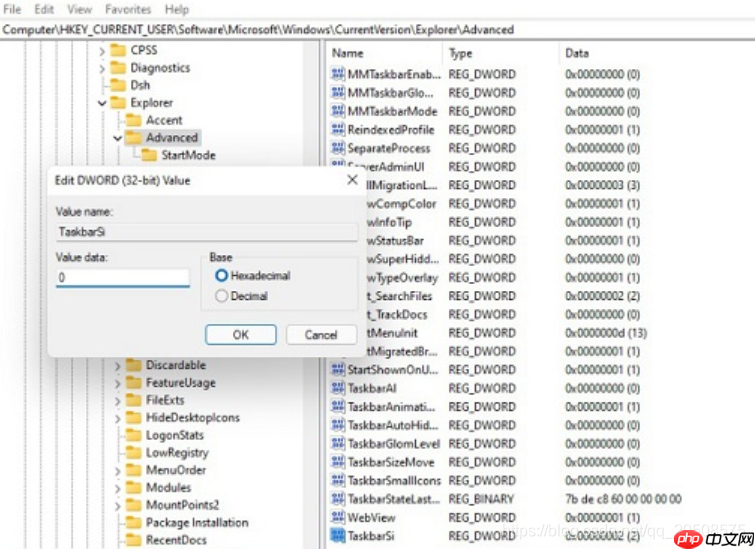如今,越来越多的朋友都打算将自己的操作系统升级至windows 11,不过有一部分用户在使用过程中却发现任务栏上的图标大小不一致,想要对win11任务栏的大小进行调整,却又不知如何操作。下面,小编将为大家介绍如何设置win11任务栏的大小,希望可以帮到大家。
如何设置Win11任务栏的大小?
在Win11中,任务栏的大小只能通过注册表编辑器来进行调整。
第一步,先打开屏幕下方的搜索框,输入“注册表编辑器”,然后点击打开。
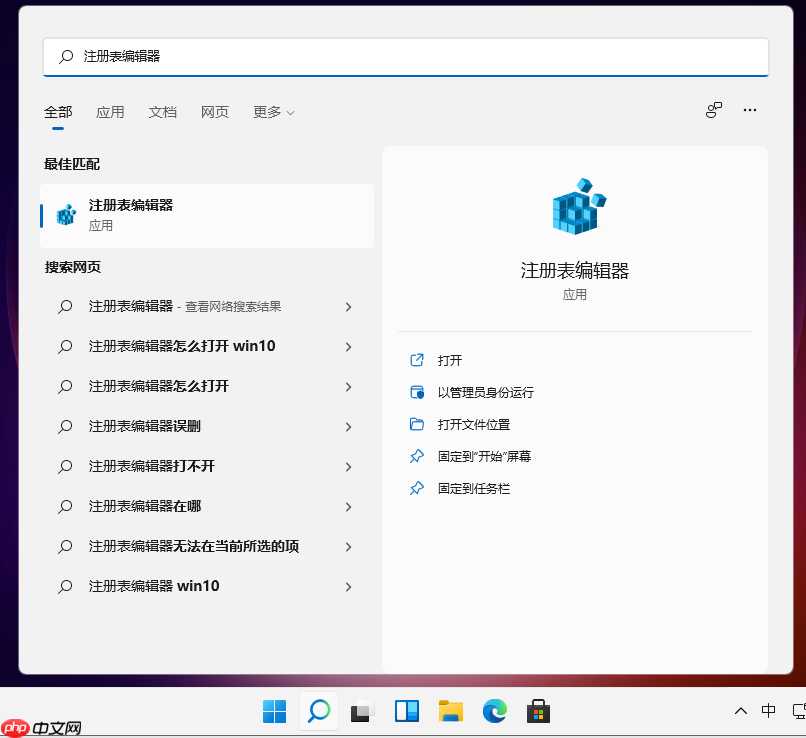
第二步,在打开注册表后,需要定位到路径:HKEY_CURRENT_USER\Software\Microsoft\ Windows\CurrentVersion\Explorer\Advanced。

第三步,接着右键点击“Advanced”,选择新建一项名为“TaskbarSi”的DWORD值。

第四步,新建完成后,双击刚刚创建的“TaskbarSi”文件,输入对应的数值:“0”代表小任务栏,“1”代表中等任务栏,“2”代表大任务栏。